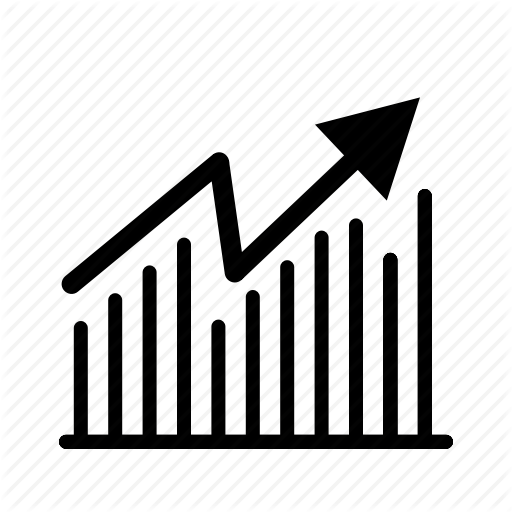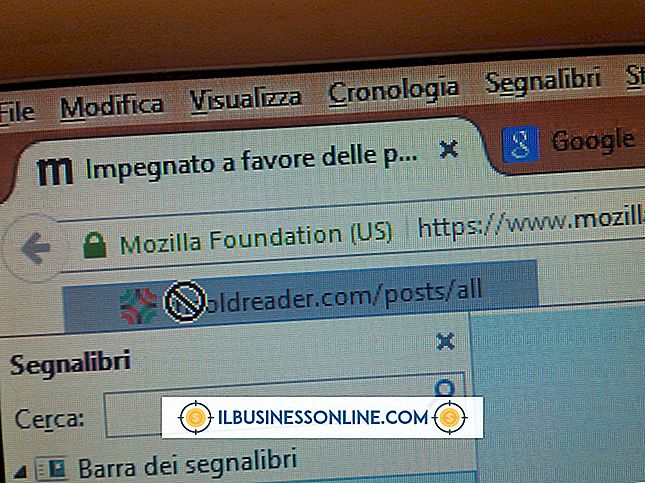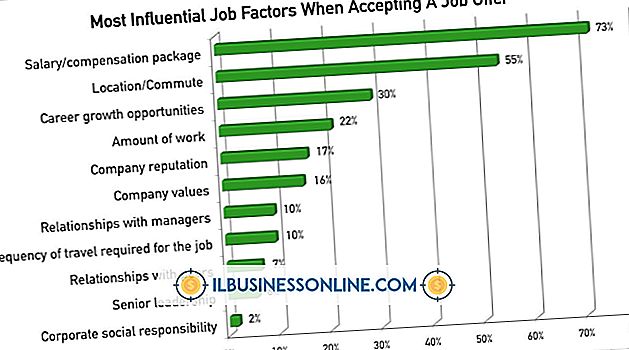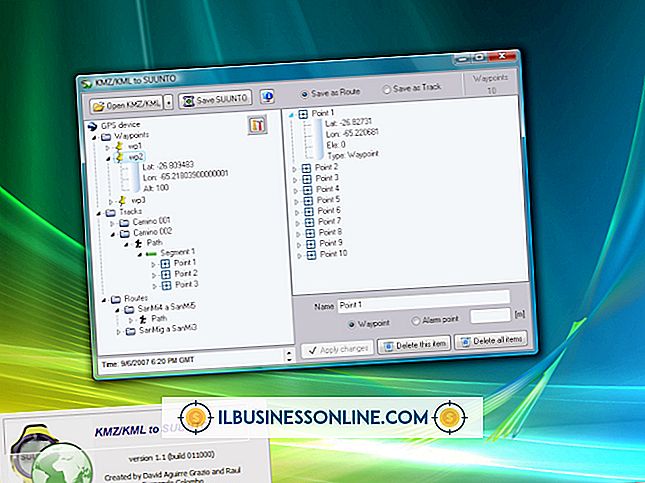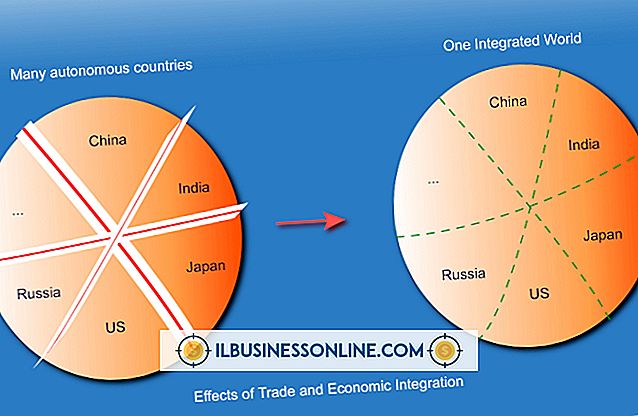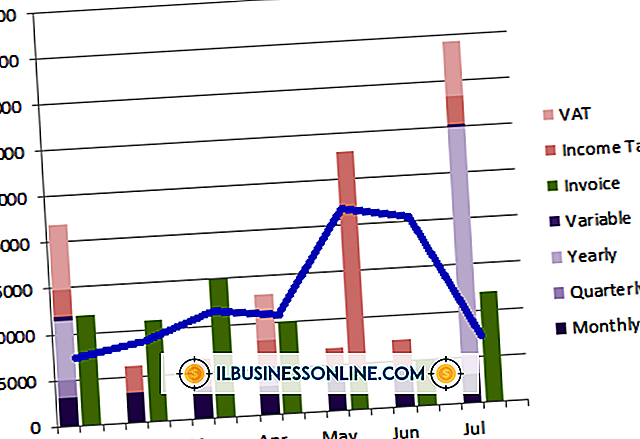Word 2007 में गुब्बारे का उपयोग कैसे करें

गुब्बारे गर्मियों की मस्ती की बचपन की यादें वापस ला सकते हैं, लेकिन वे माइक्रोसॉफ्ट वर्ड 2007 में भी एक उपयोगी विशेषता हैं। ये विशेष गुब्बारे तैरते नहीं हैं, लेकिन वे आपको अपने व्यापारिक दस्तावेजों में उपयोगी टिप्पणियों को जोड़ने का एक तरीका देते हैं। उन्हें अपने आप को याद दिलाने के लिए उपयोग करें या दूसरों को अपने दस्तावेज़ में पारित होने के लिए समीक्षक टिप्पणियों को संलग्न करने की क्षमता दें। शब्द गुब्बारे आपके दस्तावेज़ों में महत्वपूर्ण सामग्री को शामिल नहीं करते हैं और जब भी आप चाहें, तो आप उन्हें छिपा सकते हैं।
1।
Microsoft Word 2007 लॉन्च करें और अपना एक दस्तावेज़ खोलें।
2।
एक शब्द या वाक्यांश को हाइलाइट करें, जिस पर आप एक टिप्पणी संलग्न करना चाहते हैं और फिर रिबन पर "नई टिप्पणी" बटन पर क्लिक करें।
3।
रिबन पर "समीक्षा" टैब पर क्लिक करें, और फिर "नई टिप्पणी" पर क्लिक करें। वर्ड एक नई टिप्पणी बनाता है और इसे एक गुब्बारे में रखता है; यह आपके वर्तमान दस्तावेज़ दृश्य के आधार पर, पृष्ठ के बाईं या दाईं ओर दिखाई दे सकता है। उदाहरण के लिए, यदि आप वेब लेआउट दृश्य में हैं, तो गुब्बारा दाईं ओर दिखाई देता है; यदि आप आउटलाइन व्यू में हैं, तो Word पृष्ठ के बाईं ओर एक समीक्षा फलक के अंदर टिप्पणी करता है। यदि आप इस फलक को नहीं देखते हैं, तो "रिव्यू" पर क्लिक करें और फिर "रिव्यूिंग पेन" पर क्लिक करें।
4।
गुब्बारे के अंदर क्लिक करें और वह पाठ लिखें जिसे आप अपनी टिप्पणी में दिखाना चाहते हैं। इस तकनीक का उपयोग करके अन्य शब्दों और वाक्यांशों में अतिरिक्त टिप्पणियां जोड़ें।
टिप्स
- जब आप गुब्बारा बनाते हैं, तो एक लाइन एक गुब्बारे से उस शब्द या वाक्यांश को चुनती है, जिसे आपने चुना था। यह पंक्ति आपको दस्तावेज़ में चयनित सामग्री के साथ गुब्बारे के अंदर टिप्पणी को संबद्ध करने की अनुमति देती है।
- यदि आप अपनी विंडो के निचले भाग में रिव्यूिंग पैन को पिन करना पसंद करते हैं, तो "रिव्यूिंग पेन" पर क्लिक करें, फिर "रिव्यूिंग पेन" के बगल में स्थित तीर पर क्लिक करें और फिर "रिव्यूइंग पेन हॉरिज़ॉन्टल" पर क्लिक करें।
- "समीक्षा" टैब पर क्लिक करके और फिर विकल्पों का एक मेनू प्रदर्शित करने के लिए "मार्कअप दिखाएं" पर क्लिक करके दस्तावेज़ की टिप्पणियों को छुपाएं। दस्तावेज़ की टिप्पणियों को छिपाने के लिए उस विकल्प से चेक बॉक्स को हटाने के लिए "टिप्पणियां" पर क्लिक करें। उस विकल्प के बगल में एक चेक मार्क लगाने के लिए फिर से "टिप्पणियां" पर क्लिक करके टिप्पणियां फिर से प्रकट करें।